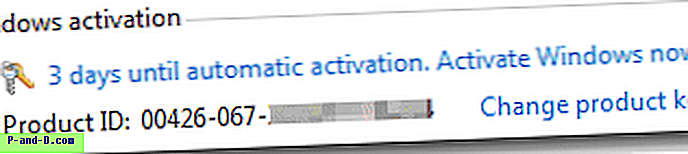L'un des composants matériels les plus importants de votre ordinateur est évidemment le lecteur qui contient le système d'exploitation. Si Windows est installé sur un disque dur lent, peu importe la puissance des autres composants comme le processeur et la mémoire, le système démarrera plus lentement, chargera les programmes plus lentement et accusera un retard assez important lors du multitâche.
C'est la raison pour laquelle les disques durs hautes performances et en particulier les SSD sont si populaires de nos jours. C'est parce que la mise à niveau d'une seule partie peut donner un nouveau souffle à un ordinateur et le rendre beaucoup plus rapide à utiliser. Les performances réelles du disque dur ou du SSD sous Windows sont déterminées par plusieurs facteurs, alors comment savoir si votre disque fonctionne correctement, a besoin d'être modifié ou maintient même le système en arrière? Heureusement, Internet regorge de sites Web pour vous montrer à quel point presque chaque trajet peut fonctionner. De plus, de nombreux programmes sont disponibles qui peuvent donner à votre matériel un test de performance pour voir comment il fonctionne. Il existe de nombreuses suites payantes comme PCMark ou Passmark qui peuvent tester l'ensemble du système, mais ici, nous énumérons pour vous 10 outils gratuits spécialement conçus pour tester les performances des disques durs et des disques SSD.
Tous les outils ont été testés sur Windows 10 64 bits et sont également compatibles avec Windows 7 et 8.
1. CrystalDiskMark
Il s'agit d'un outil d'analyse comparative du stockage très populaire car il est polyvalent et peut produire de bons résultats pour à peu près tout, des lecteurs USB aux cartes mémoire, aux disques RAMDis, aux lecteurs SSD et aux disques durs mécaniques. CrystalDiskMark est également très facile à utiliser, il suffit de définir la taille du test entre 50 Mo et 4 Go, le lecteur à tester et le nombre de passes à exécuter. Plus de passes devraient évidemment produire des résultats plus précis.
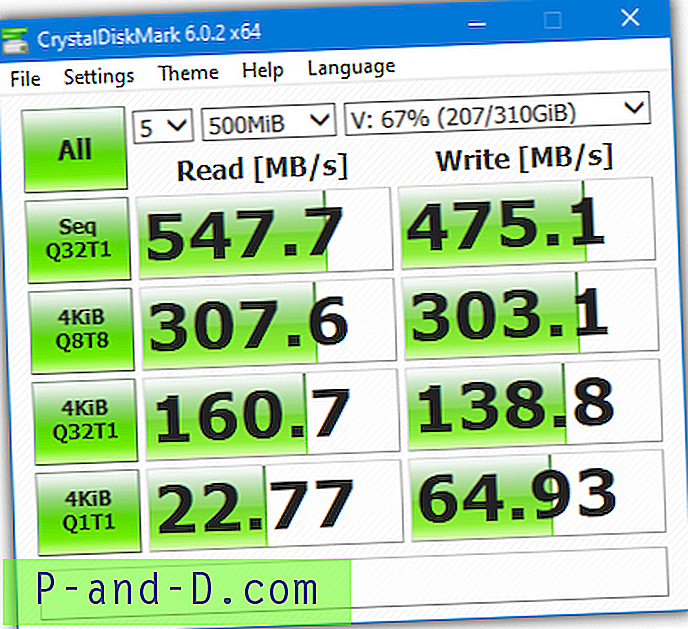
Cliquez ensuite sur Tout pour exécuter un test complet ou sur l'un des boutons colorés ci-dessous pour exécuter des tests uniques. Une option supplémentaire utile pour les disques SSD est de savoir s'il faut remplir les données de test de manière aléatoire ou avec des 0 ou des 1. Cela affectera les résultats sur les disques avec compression matérielle tels que ceux avec les contrôleurs Sandforce. Des versions portables, installateur et skin personnalisées sont disponibles.
Télécharger CrystalDiskMark
2. ATTO Disk Benchmark
ATTO Disk Benchmark est un outil portable populaire utilisé par de nombreux sites Web de revue de matériel et est également recommandé par des fabricants tels que Corsair pour exécuter des tests de vitesse sur des disques SSD. Tous les tests sont séquentiels et sont effectués pour des opérations de lecture et d'écriture utilisant des blocs de 512 octets jusqu'à 64 Mo. Une longueur de fichier de test comprise entre 64 Ko et 32 Go est également disponible, les deux sont sélectionnables dans les menus déroulants.
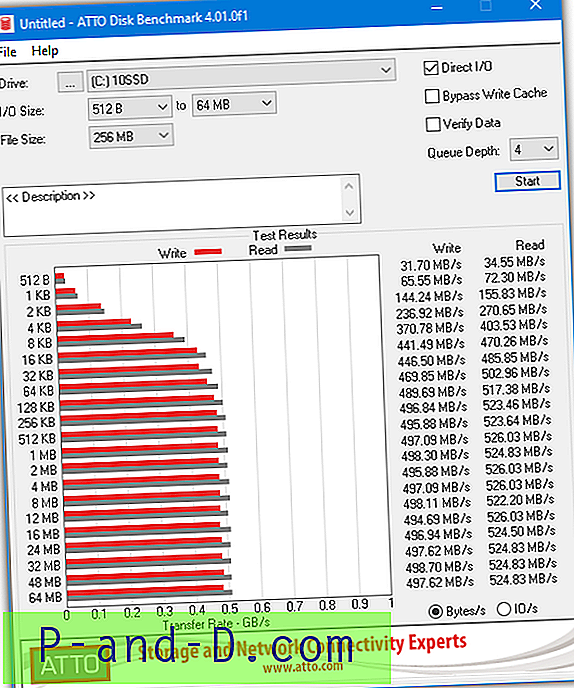
Laisser les E / S directes activées exclura les résultats étranges en raison de la mise en cache du système. Une taille d'E / S de plus de quelques mégaoctets produira pratiquement les mêmes scores, ce qui n'est probablement pas nécessaire pour de nombreux utilisateurs. Les résultats peuvent être enregistrés et chargés à nouveau ultérieurement. Un coup d'œil sur Internet trouvera probablement quelqu'un d'autre qui a publié des résultats ATTO pour un matériel similaire au vôtre.
Téléchargez ATTO Disk Benchmark (via Softpedia, le site officiel nécessite de remplir un formulaire)
3. AS SSD Benchmark
AS SSD ressemble un peu à CrystalDiskMark et est principalement conçu pour comparer les disques SSD. C'est un autre outil populaire utilisé par les sites de matériel tels que les graphiques de référence SSD d'AnandTech (qui comprend également ATTO) pour afficher leurs résultats. Le programme utilise des données incompressibles, donc certains SSD afficheront des scores beaucoup plus bas que d'habitude s'ils compressent leurs données.
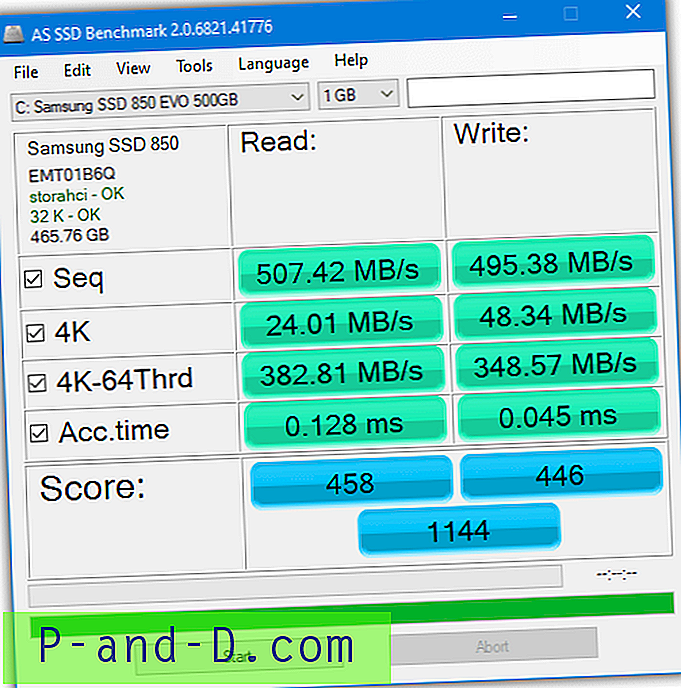
Les scores séquentiels et de lecture et d'écriture de 4 Ko seront affichés avec les temps d'accès et un score global final. Les résultats peuvent être modifiés en IOPS si vous préférez dans le menu Affichage. Quelques repères supplémentaires utiles sont disponibles dans le menu Outils, comme un repère de copie qui simule la copie d'une image ISO, d'un jeu et d'un programme, ainsi qu'un repère de compression en lecture / écriture. AS SSD est également complètement portable.
Télécharger AS SSD Benchmark (site Web en allemand, lien de téléchargement en bas)
4. Utilitaires de stockage d'Anvil
Pour un utilitaire de test et de test de SSD ou de disque dur qui met vraiment les disques à l'épreuve, ils ne sont pas beaucoup plus complets que les utilitaires de stockage d'Anvil. Tout en étant capable d'effectuer un test de lecture et d'écriture complet à l'aide d'opérations séquentielles et aléatoires, il affiche un ensemble complet de résultats, notamment le temps de réponse, la vitesse en Mo / s et également les IOPS (opérations d'entrée / sortie par seconde).
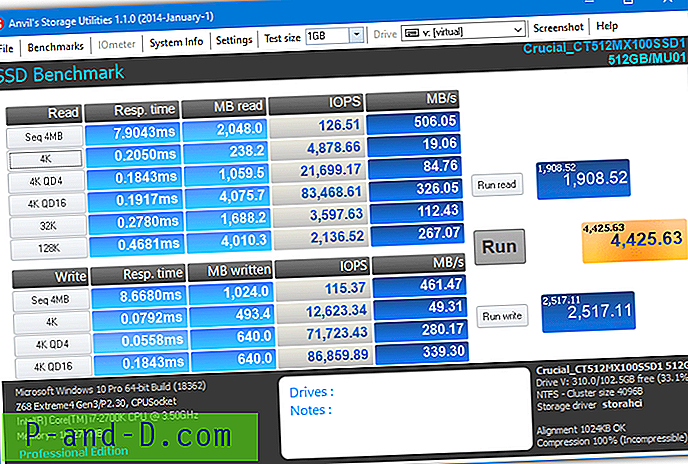
Un score total combiné de lecture / écriture est indiqué dans la case jaune. Sont également inclus 3 tests IOPS supplémentaires, une fonction de test d'endurance et la possibilité dans les paramètres de modifier la quantité de compression à utiliser sur le fichier de test. Plus de fonctions comme un onglet d'informations système et un économiseur d'écran complètent un outil impressionnant. Les utilitaires de stockage d'Anvil ne semblent plus être développés et la dernière version date de 2014.
Télécharger Anvil's Storage Utilities
5. HD Tune
HD Tune est probablement l'utilitaire d'analyse comparative et de diagnostic de disque dur le plus connu et sera probablement dans la boîte à outils USB de tous les utilisateurs de technologie. La version gratuite 2.55 vieillit maintenant n'ayant pas été mise à jour depuis 2008 et pourrait avoir des problèmes mineurs avec certains des derniers modèles de disques durs. Certaines fonctions comme la vérification des erreurs et l'analyse comparative devraient toujours fonctionner correctement.
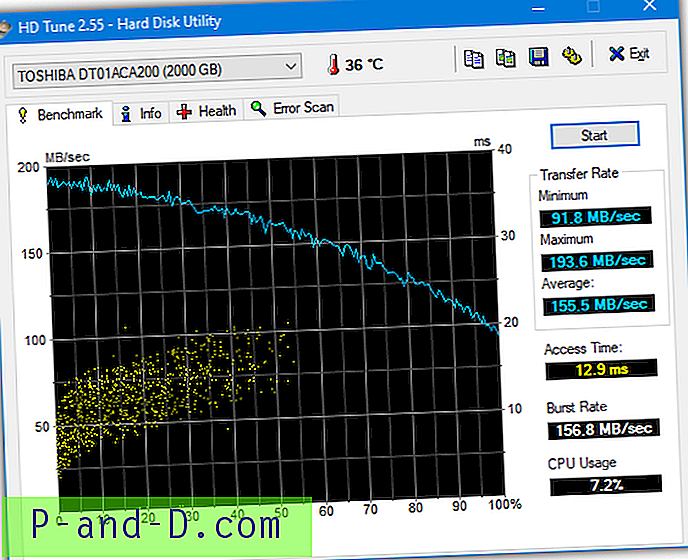
Après un test, le graphique des résultats de référence affichera la vitesse de lecture minimale, maximale et moyenne ainsi que le temps d'accès moyen en millisecondes et le taux de rafale. La taille du bloc peut être modifiée dans les options de 512 octets à 8 Mo et un curseur peut se déplacer entre des vitesses de test plus rapides moins précises ou plus lentes plus précises.
Télécharger HD Tune
1 2Suivant › Voir tout